deltav控制系统基本功能组态步骤
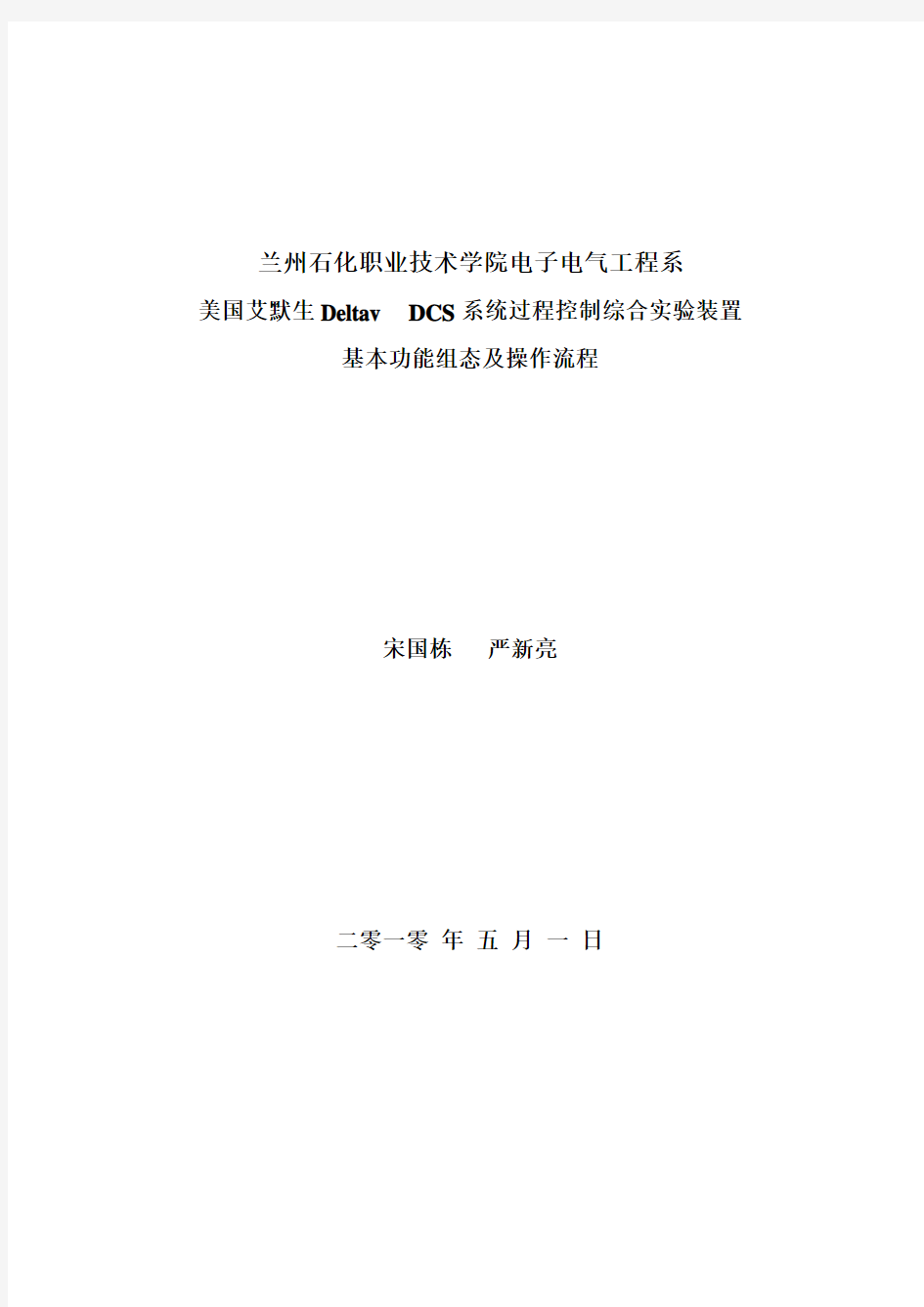

兰州石化职业技术学院电子电气工程系
美国艾默生Deltav DCS系统过程控制综合实验装置
基本功能组态及操作流程
宋国栋严新亮
二零一零年五月一日
1,Deltav Explorer 的进入
进入的路径是Start\\Deltav\\Engineering\\Deltav Explorer,也可以在Run中输入exp直接进入,如下图:
进入后的窗口如下图:
我们可以看到在左侧的浏览器中列出了系统详细的信息,首先找到控制网Control Network,我们可以看到,在控制网下有三个站,分别是控制站CTRL,工程师站SCHOOL-ES,操作员站SCHOOL-OP,当然了我们可以右击Control Network新建各个站。
2,I/O卡件的组态
通过上一步我们在控制站CTRL下找到I/O菜单,然后右击选择新建卡件,出现如下图的窗口:
在这个窗口中输入卡的类型,在控制站中的位置等信息。实验室控制站中卡件清单如下:
3
在控制站CTRL下找到I/O,然后右击,找到配置Configure I/O,进入下面窗口:
水箱液位所对应的通道是第三个卡件的第八个通道,所以以下水箱液位为例:
首先选中Enabled,在Device Tag一栏中输入设备标签,“位号”和“设备信号标识”不是一个概念,它们与I/O通道的分配过程有关,输入LT3。同理,在本例中还需要一个控制输出,它所对应的通道是C05CH01即第五个卡件的第一通道,DST是FV1。实验系统中详细的I/O测点清单将在最后附表中给出。
4、创建一个厂区
“厂区”是组态中的一个虚拟的分区,与工厂的实际划分情况没有必然联系。在System
Configuration下找到Control Strategies,然后右击选择新建厂区,然后将其命名为JYHD,
如下图:
然后右击此厂区选择Assign下的Events To Station,进入如下窗口,然后将两个站分两次确定。
5、利
用模板在厂区中新建位号
在Library下的Module Templates下的Monitoring下找到ANALOG,然后将其拖拽到新建的厂区中,并将其命名为LT-1803,然后右击LT-1803,选择Open With Contrlo Studio,进入如下窗口:
中通过路径找到控制站下的LT3,这样就将现场和控制室连接了起来。
工程量单位(%),如下图:
接下来为实测值PV添加一个输出:
设置PV块的作用:对于一个输出值来说,作为一个独立的功能块——而不仅仅是某个功能块下的一个参数——更容易被系统识别、计算、处理。本练习中要为AI块的OUT做历史曲线,那么,LT-1801/PV比LT-1801/AI1/OUT更适合做历史采集的数据源。
在右侧元素板中找到Special Items下的Output Parameter,然后将其拖到图标窗口中,在接下来弹出的窗口中将参数名Parameter name改为PV,Parameter category选择I/O,然后OK。
如下图:
接下来在工具栏中找到连线工具将他们俩连起来,如下图:
在工具栏点“分配到节点”按钮,或选择File —〉Assign to Node,出现浏览对话框。如下图。在对话框里选择控制器,点OK。
主控画面与控制模块的链接——在Control Studio中,点击工具栏的属性按钮(或者选择File —〉Properties),出现属性对话框。选择Displays(显示)选项卡,在Primary Control (主控)下输入JYHD。在后面将创建一个名为JYHD的主控画面。
6、创建一个PID控制模块LC-1803来控制下水箱液位
同样在deltav浏览器中在Library下的Module Templates下的Analog Control下找到PID_LOOP,然后将其拖拽到新建的厂区中,并将其命名为LC-1803,然后右击LC-1803,选择Open With Contrlo Studio,进入如下窗口:
在I/O_IN、I/O_OUT中连接设备,设置工程单位、量程报警等,方法和上面的一样。
7、创建主控画面
按照以下路径进入进入操作画面配置窗口:Start\\Deltav\\Engineering\\Deltav Operate Configure,进入的画面如下:
进入之后再左侧窗口中找Picture下的Templates的main画面,然后双击打开,如下图:
将画面上的介绍内容删掉,在工具栏中有很多画图工具,利用这些工具可以画一个水箱液位控制流程图,如需模板,还可以在左侧窗口的Dynamo Sets中找到。图画完后的效果如下:
将此画面保存,并命名为JYHD。
8、为主控画面创建各种连接
创建后连接后的画面如下:
在上图中,在控制器上添加了打开控制器详细参数的按钮,具体就是选中控制器,然后再视图的工具栏中选择工具,出现如下图的窗口,输入参数,然后OK。
9、监控画面
进入监控画面的路径有很多,比如:Start\\Deltav\\Operator\\Deltav Operate Run,进入后的画面如下:
在其画面的工具栏中选择在其中找到JYHD然后将出现我们所画的画面如下:
附录:
Deltav控制系统卡件一栏表
实验室Deltav过程控制系统测点清单
杰控组态手册05.系统设置
5.系统设置 序号 内容 页码 5.1 系统定制 5-1 5.2 系统启动任务 5-2 5.3 操作系统自动登录 5-2 5.4 存储数据库类型 5-3 5.1 系统定制 基于以下目的,需要对系统进行定制: 系统功能非常丰富,但对某特定用户,使用的只是部分功能,通过系统定制使得项目简单化、专业化; 用户需要自己的项目个性化,项目名称、信息、标识等能由用户自己定制; 通过以下方法定制系统: 执行“我的系统->设置->系统定制”任务,出现下面界面: 在<软件设置>处,填写项目名称和版本号,会显示在组态管理器的标题中; 在<功能选择>处,选择实际需要使用的功能,没有选择的功能不会出现在功能列表中,简化了项目; 在<联系信息>处,填写公司的信息; 通过<修改系统封面>按钮,改变系统的启动界面; 选择<英文运行界面>,可以使画面显示中的部分内容以英文方式显示,如报表、历史曲线等;
5.2 系统启动任务 用户可以根据需求,随系统启动相应的任务: 执行“我的系统->设置->启动系统任务”任务,出现下面界面: 希望计算机Windows操作系统启动后,监控系统能自动运行,请选择<操作系统启动后,自动运行监控系统>选项; 如果Windows后,不希望出现桌面,请选择<屏蔽Windows桌面>;则在监控系统运行过程中,用户不可能操作Windows的任何功能,但监控系统退出后会自动启动桌面;也可以使用下面脚本函数启动桌面: WindowObj.OpenSystemWindow "OPEN_DESKWND" <系统启动口令>选项,能够实现在系统启动时,出现下面的输入口令对话框,只有口令输入正确,系统才能启动: <系统退出口令>选项,能够实现在系统退出时,出现下面的输入口令对话框,只有口令输入正确,系统才能退出: 选择输入了系统启动/退出口令,确认后,则界面显示如下: 只有正确输入了相应口令,才能解除; 在某项目中不可能所有功能都被使用,通过<系统任务>处,选择项目使用了的功能;当系统启动时,则会自动运行选择了的系统任务,没有选择的任务不被运行;自动启动的任务,不能够手动关闭; 如果希望随系统启动其他任务,如Excel等程序,则需在<其他应用程序>处添加即可;
MCGS组态软件使用入门
MCGS组态软件使用说明 MCGS是北京昆仑通态自动化软件科技有限公司研发的一套基于Windows平台的,用于快速构造和生成上位机监控系统的组态软件系统,主要完成现场数据的采集与监测、前端数据的处理与控制,可运行于Microsoft Windows 95/98/Me/NT/2000/xp等操作系统。 MCGS组态软件包括三个版本,分别是网络版、通用版、嵌入版。 具有功能完善、操作简便、可视性好、可维护性强的突出特点。通过与其他相关的硬件设备结合,可以快速、方便的开发各种用于现场采集、数据处理和控制的设备。用户只需要通过简单的模块化组态就可构造自己的应用系统,如可以灵活组态各种智能仪表、数据采集模块,无纸记录仪、无人值守的现场采集站、人机界面等专用设备 1,MCGS组态软件的整体结构 MCGS 5.1软件系统包括组态环境和运行环境两个部分。组态环境相当于一套完整的工具软件,帮助用户设计和 构造自己的应用系统。运行环境则按照组态环境中构造的组态工程,以用户指定的方式运行,并进行各种处理,完成 用户组态设计的目标和功能。 MCGS组态软件所建立的工程由主控窗口、设备窗口、用户窗口、实时数据库和运行策略五部分构成,每一部分 分别进行组态操作,完成不同的工作,具有不同的特性。 ●主控窗口:是工程的主窗口或主框架。在主控窗口中可以放置一个设备窗口和多个用户窗口,负责调度和管理这 些窗口的打开或关闭。主要的组态操作包括:定义工程的名称,编制工程菜单,设计封面图形,确定自动启动的窗口,设定动画刷新周期,指定数据库存盘文件名称及存盘时间等。 ●设备窗口:是连接和驱动外部设备的工作环境。在本窗口内配置数据采集与控制输出设备,注册设备驱动程序, 定义连接与驱动设备用的数据变量。 ●用户窗口:本窗口主要用于设置工程中人机交互的界面,诸如:生成各种动画显示画面、报警输出、数据与曲线 图表等。 ●实时数据库:是工程各个部分的数据交换与处理中心,它将MCGS工程的各个部分连接成有机的整体。在本窗口内 定义不同类型和名称的变量,作为数据采集、处理、输出控制、动画连接及设备驱动的对象。 ●运行策略:本窗口主要完成工程运行流程的控制。包括编写控制程序(if…then脚本程序),选用各种功能构件, 如:数据提取、定时器、配方操作、多媒体输出等。 2,MCGS组态软件的功能和特点 ●全中文、可视化、面向窗口的组态开发界面,符合中国人的使用习惯和要求,真正的32位程序,可运行于Microsoft Windows95/98/Me/NT/2000等多种操作系统。 ●庞大的标准图形库、完备的绘图工具以及丰富的多媒体支持,使您能够快速地开发出集图像、声音、动画等于一 体的漂亮、生动的工程画面。 ●全新的ActiveX动画构件,包括存盘数据处理、条件曲线、计划曲线、相对曲线、通用棒图等,使您能够更方便、 更灵活地处理、显示生产数据。 ●支持目前绝大多数硬件设备,同时可以方便地定制各种设备驱动;此外,独特的组态环境调试功能与灵活的设备 操作命令相结合,使硬件设备与软件系统间的配合天衣无缝。 ●简单易学的类Basic脚本语言与丰富的MCGS策略构件,使您能够轻而易举地开发出复杂的流程控制系统。 ●强大的数据处理功能,能够对工业现场产生的数据以各种方式进行统计处理,使您能够在第一时间获得有关现场
MCGS组态控制系统演示工程操作步骤
水箱液位控制系统演示工程操作步骤 一、创建新工程 1、双击桌面中的图标,进入MCGS组态环境工作台,如图1所示。 2、点击图1中的“新建窗口”,出现“窗口0”图标。 3、点击“窗口0”鼠标右键,选择“属性”,按照图2进行设置,则窗口名称变为“水箱液 位控制系统”,如图2右图所示。。 图2
二、画面设计 1、在“水箱液位控制”窗口点击菜单中的【工具箱】图标,单击插入元件按钮, 打开【对象元件管理】中的【储藏罐】,选择罐17,点击确定。如图3所示,则所选中的罐出现在桌面的左上角,用鼠标改变其大小及位置。 图3 2、按照同样的方法,【储藏罐】选中2个罐(罐17,罐53),【阀】选中2个阀(阀58,阀 44),1个泵(泵40)。按图4放置。 图4 3、选中工具箱中的【流动快】按钮,单击鼠标并移动光标放置流动快。如图5所示设置
流动快。 图5 4、选中流动块,点击鼠标右键【属性】,按图6设置属性。 图6 5、添加文字,选中工具箱中的【标签】按钮,鼠标的光标变为“十字”形,在窗口任 意位置拖曳鼠标,拉出一个一定大小的矩形。建立矩形框后,鼠标在其内闪烁,可直接输入“水箱液位控制系统演示工程”文字。选中文字,鼠标右键【属性】,按图7设置。
图7 6、点击菜单中的,可变更字体大小。按图5添加其他文字。 三、MCGS数据对象设置 2、单击工作台【实时数据库】按钮,进入【实时数据库】窗口。单击窗口右边的【新增对 象】按钮,在窗口的数据对象列表中,就会增加新的数据对象。双击选中对象,按图8设置数据对象属性。 图8 3、按照图9设置其他数据对象属性。
图9 4、双击【液位组】,存盘属性按图10设置,组对象成员按图11设置。 图10
PIMS组态管理软件使用手册
PIMS (V5.0) 组态管理软件使用手册 浙江中控技术股份有限公司
声明 ?严禁转载本手册的部分或全部内容。 ?在不经预告和联系的情况下,本手册的内容有可能发生变更,请谅解。 ?本手册所记载的内容,不排除有误记或遗漏的可能性。如对本手册内容有疑问,请与 我公司联系。
目录 1 概述 (1) 1.1 功能特点 (1) 1.2 技术指标 (1) 2 界面介绍 (2) 2.1 主界面 (2) 2.2 菜单栏/工具栏介绍 (3) 2.3 右键菜单 (3) 3 使用说明 (4) 3.1 打开工程 (4) 3.2 监控组态 (5) 3.2.1 从组态服务器打开 (5) 3.2.2 保存到组态服务器 (5) 3.2.3 编辑 (6) 3.2.4 组态发布 (6) 3.3 全局位号查找 (8) 3.4 刷新功能 (9) 3.5 注意事项 (9) 4 资料版本说明 (11)
组态管理软件 1概述 组态管理软件(PIMSExplorer)作为系统组态的工作平台,关联监控组态软件,支持多人组态和组态发布等功能。 组态管理软件应用于工程师站,与组态服务器相连,维护系统统一的组态数据库,同时还可对各节点进行组态的发布。在系统配置软件中将系统框架搭建完后,通过组态管理软件进入监控组态软件完成监控组态,以及组态的在线下载和在线发布等。 1.1功能特点 该软件的主要功能有: 1.多人组态:监控部分以单个操作域为单位进行类似的多人组态,且针对流程图、调度等资源 可以单个文件为最小单位进行多人协同组态。 2.监控组态:启动监控组态软件进行操作域监控组态。 3.组态发布:可选择操作域并向其发布组态更新的消息,由操作节点到组态服务器上获取更新 的组态。 4.全局位号查找功能:能对当前工程下的所有位号进行查找。 5.状态查看:选中工作区中的工程组态树中的节点,可以在组态属性列表中查看选中节点的信 息。 1.2技术指标 1.多人组态(多工程师站联机组态)的最小单位。 1)监控部分以单个操作域为单位。 2)流程图和调度等资源以单个文件为单位。 2.支持全工程位号查找及定位,全工程位号同名检测功能。
欧姆龙CXconfiguratorFDTPROFIBUS组态软件使用手册
欧姆龙CX-configuratorFDT PROFIBUS组态软件使用手册 目录 1、打开CX-configuratorFDT软件 (1) 2、添加总线通信模块。 (2) 3、安装需要组态设备的GSD文件。 (2) 4、总线模块组态 (4) 5、进行设备组态。 (5) 6、网段组态。双击总线模块,打开组态窗口 (5) 6.1、组态PLC的cpu类型和模块的单元号。 (6) 6.2、选择该网段的通信速率。 (6) 注:通信速率由该网段布线的长度和通信质量决定。长度越长,通信质量越差,通 信速率要越低。 (6) 6.3、分配阀门定位器所使用的IO地址 (7) 7、下载配置 (7) 8、诊断设备的通信状态 (8) 8.1、模块上线 (8) 8.2 “设备”→“诊断” (9) 1、打开CX-configuratorFDT软件
2、添加总线通信模块。 打开后默认会生成一个工程,右击“我的网络”→“添加”→选择总线摸块的型号,这里我们以大型PLC系列的 CS1W-PRM21为例。 创建好后的模块 3、安装需要组态设备的GSD文件。 注:所有要挂在该网段下的设备都需要有对应的GSD文件,同种型号的设备只需要一种GSD
文件即可;安装GSD文件后才能进行组态。 安装方法:“视图”→“设备目录”→“Install Device Description Files”→选中要安装的GSD文件(此处以西门子SIPART PS2 PA为例), 安装好后更新下设备目录,这样新安装的设备就出线在设备目录里了。
4、总线模块组态 右键单击“总线模块”→“添加”→添加要组态的设备。
卡件组态步骤10页word
MMS 6000系统 卡件设置 MMS6312卡件设置步骤 1、通过配套提供的一根通讯线建立卡件与设置电脑之间的物理连接:一头接在电脑串行口 上,另一头接在MMS6312卡件面板上的串行口。 2、开启电脑,启动设置软件MMS6000 Konfiguration。在ID和Password中分别输入一个 小写的s,点击Login确认,进入设置主画面。 3、打开主菜单栏的Connection,选择Connect,建立卡件与电脑的通讯连接。 4、打开主菜单栏的File,选择Receive,把卡件的原始设置下载到电脑内存中来。 5、此时File中的Edit变成亮色,可选择。打开Edit对话框。 1)在Administration属性页中:可以设置Factory工厂名和Block街区地址。 2)在Basis属性页中: Switch on redundant mode切换到冗余模式、Offset tracking偏移量追踪、Invert rotational direction反向旋转、Active reset of the rotational direction激活旋转方向复位均无需设置。(选择时方框内有小勾,未选中时空白) sensor supply 传感器供电可以在循环选择框中选中0to-27V olt, Rotational direction after reset复位后旋转方向可以任选。 3)在channel 1 属性页中: KKS 通道和Description描述栏中可以设置成便于理解记忆的参数。 Measuring mode 测量方式循环选择框中可以选择是转速测量模式还是键相测量模式。 Upper trigger threshold上门槛电压与Lower trigger threshold下门槛电压栏中输入一个-8~-26V的数值,注意,上门槛电压肯定大于下门槛电压。 Upper channel-clear limit上通道正常电压与Lower channel-clear limit下通道正常电压栏中分别输入-27.4V和-0.1V,这是使用PR9376传感器的两个经验数据。 Trigger point output pulse 选择框中可以选择脉冲是否需要反相。 Teeth of pulse wheel脉冲齿数栏中输入测量齿数,一般转速为60,键相为1。 Gear transmission ratio变速齿轮比率栏中输入1。 Maximum speed 最大转速和Minimum speed最小转速栏中根据电厂需要输入。 Standstill indication停机监测栏中可以输入一个时间。 Measurements per revolution每转的测量方式可以循环选择每转多次测量还是单次测量。键相通道一定要选择单次测量。 Symmetry of input signal 输入信号占空比可以根据实际情况输入。 Gap limit j间隙电压极限栏输入0V。 Peak hold 峰值保持和Peak hold reset 峰值保持复位均可以不选。 4)Channel 2属性页中设置同channel 1 5)在Output channel 1属性页中: Output pulse循环选择框中可以选择输出脉冲相位 Output function limit 1输出限值1和Output function limit 2输出限值2循环选择框中可以选择No function(off)关闭、Greater than limit大于限值动作、Smaller than limit 小于限值动作等等选项。
图形组态设计系统使用说明书样本
组态软件设计系统说明 一、配置运行环境 1.1安装tomcat服务器及axis插件 首先需要安装Tomcat服务器(作为web容器, 主要是解析和运行jsp), 在安装Tomcat之前, 先要确定主机上是否有java环境, 如果没有则应该先安装jdk( 这个能够直接在网上下载到) , 根据安装提示安装完Tomcat之后, 要确认是否安装成功, 即启动Tomcat, 然后在网页地址栏输入http://localhost:8080( 注意这里的8080是在安装过程中所选择的端口号)如果出现Tomcat主页, 则说明安装成功。在网上下载个axis插件axis.war 文件, 放在Tomcat安装路径的webapps子文件下, 重启Tomcat, 同时将服务文件iPowerGraph.aar文件复制到webapps/axis2/WEB-INF/services下。将整个工程iPowerGraph文件拷到webapps子文件下。 新建一个环境变量, 变量名: CATALINA_HOME 变量值: D:\Program Files\Apache Software Foundation\Tomcat 6.0\webapps( 即电脑上安装Tomcat的路径) 改完环境变量后重启电脑, 将iPowerGraph文件拷到Tomcat安装路径下的webapps子文件下, 同时将服务文件iPowerGraph.aar文件复制到webapps/axis2/WEB-INF/services下, 重启Tomcat即可。 1.2安装火狐浏览器( 4.0以下版本) 由于当前各种浏览器对svg矢量图的各种属性支持程度不一致, 在综合考虑之后, 最终选择火狐浏览器作为运行平台。当前实际应用的版本是火狐
多比Web组态工具用户手册
多比实时数据可视化 开发平台 用 户 手 册
北京龙博中科软件有限公司
目录
1.简介 1.1功能介绍 随着智能手机、智能平板电脑的普及,越来越多的移动终端参及到工业自动化、信息化和智能化的应用中来,由于移动终端具有移动化、网络化、智能化的优势,可以弥补工业自动化中移动互联和灵活面向管理者实时监控的缺陷,能够实现随时随地的参及到工业自动化和实时监控中来,达到舒适工作舒适生活的目的. 多比物联网云监控平台是基于云的监控开发平台,可以让非专业人员通过简答的拖拽生成专业的监控App。 多比基于纯HTML5技术和标准的工业总线技术,可以在平板电脑、iPhone及安卓手机平板在内的多种移动设备上应用。多比物联网云监控平台可以作为现有的SCADA系统,在无需改造现有系统的情况下可以提供很好的远程移动控制和维护功能。其友好的高级可视化界面给各类用户提供了远程监控自动化系统绝佳体验。如下图是web组态工具的功能界面。
1.2编辑态功能 ●工程管理功能 ?支持工程管理 ?支持工程的增删改查 ?各个工程在同一个服务器中, 互不干扰 ?支持对工程和数据源的权限管理 ●画面编辑功能 ?提供类似于visio一样的编辑工具,可以实现文件的在线编辑和发布,不需要从新部 署 ?支持打开、保存为JSON文件 ?支持Png/Jpg/Gif等图形文件的导出 ?支持自定义图元,支持SVG图元 ?支持线条编辑,允许插入点线面等实体 ?支持文字功能,支持文字字体,大小颜色,旋转等等 ?支持撤销和重做功能 ?支持Javascript脚本扩展图元 ?支持任意图片作为图元,并设置透明图 ?支持和Java后端语言集成 ?支持图元的异步加载,适合Web部署 ?支持多种连线,可以自己定义连接点 ?支持不同的线形 ?支持多种填充方式, 渐变和图案填充 ?支持网格定位
【参考借鉴】力控组态软件使用指南.doc
概述: 力控6.0监控组态软件是北京三维力控科技根据当前的自动化技术的发展趋势,总结多年的开发、实践经验和大量的用户需求而设计开发的高端产品,是三维力控全体研发工程师集体智慧的结晶,该产品主要定位于国内高端自动化市场及应用,是企业信息化的有力数据处理平台。 力控6.0在秉承力控5.0成熟技术的基础上,对历史数据库、人机界面、I/O驱动调度等主要核心部分进行了大幅提升与改进,重新设计了其中的核心构件,力控6.0面向.NET开发技术,开发过程采用了先进软件工程方法:“测试驱动开发”,产品品质将得到充分保证。 与力控早期产品相比,力控6.0产品在数据处理性能、容错能力、界面容器、报表等方面产生了巨大飞跃。 主要指标: 方便、灵活的开发环境,提供各种工程、画面模板、大大降低了组态开发的工作量; 高性能实时、历史数据库,快速访问接口在数据库4万点数据负荷时,访问吞吐量可达到20RR0次/秒; 强大的分布式报警、事件处理,支持报警、事件网络数据断线存储,恢复功能; 支持操作图元对象的多个图层,通过脚本可灵活控制各图层的显示与隐藏; 强大的ACTIVER控件对象容器,定义了全新的容器接口集,增加了通过脚本对容器对象的直接操作功能,通过脚本可调用对象的方法、属性; 全新的、灵活的报表设计工具:提供丰富的报表操作函数集、支持复杂脚本控制,包括:脚本调用和事件脚本,可以提供报表设计器,可以设计多套报表模板; 企业信息化的有力平台 Internet时代的创举: 提供在Internet/Intranet上通过IE浏览器以“瘦”客户端方式来监控工业现场的解决方案; 支持通过PDA掌上终端在Internet实时监控现场的生产数据; WWW服务器端与客户端画面的数据高度同步,浏览器上看到的图形界面与通用组态软件生成的过程画面效果完全相同; “瘦”客户端与WWW网络服务器的实时数据传输采用事件驱动机制、变化传输方式,因此通过Internet远程访问力控Web服务器,IE“瘦”客户端显示的监控数据具有更好的实时性; WWW网络服务器面向.NET技术开发,易于使用https://www.360docs.net/doc/b015243802.html,等快速开发工具集成力控来构建企业信息门户; 强大的移动网络支持: 支持通过移动GPRS、CDMA网络与控制设备或其它远程力控节点通讯,力控移动数据服务器与设备的通讯为并发处理、完全透明的解决方案,消除了一般软件采用虚拟串口方式造成数据传输不稳定的隐患,有效的流量控制机制保证了远程应用中节省通讯费用。 企业信息化的助力工具: 力控软件内嵌分布式实时数据库,数据库具备良好的开放性和互连功能,可以与MES、SIS、PIMS 等信息化系统进行基于RMLOPC、ODBC、OLEDB等接口方式进行互连,保证生产数据实时地传送到以上系统内; 国际化设计与支持: 面向国际化的设计,同步推出英文版和繁体版,保证里多国语言版的快速支持与服务。 完整的网络冗余及软件容错解决方案 做为民族产业的大型SCADA、DCS软件,力控软件支持控制设备冗余、控制网络冗余、监控服务器冗余、监控网络冗余、监控客户端冗余等多种系统冗余方式,可以适应对安全性要求比较高的工艺装置,解决了一般国内外软件在数据吞吐、安全性和容错性上的问题,使软件在大数据量吞吐、网络切换上得到了很大的提高,达到了国际水平; 力控软件支持控制设备冗余,支持普通的232、485、以太网等控制网络的冗余,支持控制硬件的软冗余切换和硬冗余切换; 力控软件的双机冗余的“心跳”链路可以采用多网配置来进行“心跳”数据传输,同时主、从机切换支持手动切换方式,客户端支持服务器的故障切换、网络切换; 由力控软件组成的主从热备机可以达到快速的切换,切换时间最小可以为2秒! 图1 完整的网络冗余及软件容错解决方案 设备控制层
s7-300硬件组态步骤
首先添加底板RACK-300——Rail 添加电源模块PS-300——PS 307 2A
添加cpu模块,在PROFIBUS interface DP 对话框中NEW一个新的Subnet(子网),主站默认Address为2。按OK完成。CPU的I、Q address 默认从124开始,可以更改,建议不改 变。
添加CP 340 RS232串口通讯模块CP 340 RS232C,双击底板的4号槽位(cp340位置),跳出串口属性设置对话框 单击parameter按钮,出现参数设置对话框: 将Protocal 3964(R)改为ACSII。关闭对话框并保存更改。单击OK结束设置。
255.255.224.0,按OK完成。 添加ET 200M Profibus从站。模块位置:PROFIBUS DP——ET 200M——IM153-1。
设置Address=1,必须与硬件设置的地址相一致。单击OK完成。 在ET 200M中添加输入输出端子SM 323 DI8/DO8Xdc24V/0.5A,默认的I、Q地址从1开始。双击可更改地址。
添加VIPA远程I/O模块。位置在:PROFIBUS DP——Additional Field Devices——VIPA_System_100V——VIPA_DP100V。设置地址与硬件匹配。添加输入输入端子:153-4PF00 DIO8x24VDC。 同理,再添加另一块VIPA模块。 添加MM440变频器,位置在:PROFIBUS DP——Additional Field Devices——Drives——SIMOVERT——MICROMASTER 4。设置地址与硬件地址匹配。添加输入输出0PKW,2PZD(PRO 0 3)。 完成后按SA VE AND COMPILE保存并编译。
系统组态使用手册
AdvanTrol-Pro V2.70 系统组态使用手册 浙江中控技术股份有限公司
声明 ?严禁转载本手册的部分或全部内容。 ?在不经预告和联系的情况下,本手册的内容有可能发生变更,请谅解。 ?本手册所记载的内容,不排除有误记或遗漏的可能性。如对本手册内容有疑问,请与 我公司联系。 文档标志符定义 警告:标示有可能导致人身伤亡或设备损坏的信息。 WARNING: Indicates information that a potentially hazardous situation which, if not avoided, could result in serious injury or death. 电击危险:标示有可能产生电击危险的信息。 Risk of electrical shock: Indicates information that Potential shock hazard where HAZARDOUS LIVE voltages greater than 30V RMS, 42.4V peak, or 60V DC may be accessible. 防止静电:标示防止静电损坏设备的信息。 ESD HAZARD: Indicates information that Danger of an electro-static discharge to which equipment may be sensitive. Observe precautions for handling electrostatic sensitive devices 注意:提醒需要特别注意的信息。 ATTENTION: Identifies information that requires special consideration. 提示:标记对用户的建议或提示。 TIP:Identifies advice or hints for the user.
CITECT组态软件培训手册
第 17 微幅上调 报告 用户可以22222222222222222222222222222222222222222222222222现时(如 位地址状态改变)而产生。报表3333333333333333333333也可以包含 Cicode 函数,在报表运行时函数 被调444444444444444444444444444444用。 本微幅上调目标 4576879 如何运行和浏览报表
17-2 111111111111111111111111111111 Configuration Training Manual 定义报表 与事件类似的是,报表也可以周期性的运行或由事件触发或者两者的结合. 也 可以在任何时候通过哈哈哈哈哈哈哈哈哈哈哈哈哈哈哈哈哈哈哈哈哈哈哈哈哈 哈哈哈哈哈哈哈哈哈哈哈哈哈哈哈哈哈哈哈哈哈哈哈哈哈哈哈哈 定义一个报表: 在111111111111111111111111111111 Explorer 中, 选择一个工程打开System 文件夹, 然后双 击Reports图标: 或 在Project Editor 中, 选择菜单System | Reports. 图形编辑器 C ICODE编辑器 第三微幅上调使用在线帮助 在线帮助是如何组织的? 帮助指导(help guide) 111111111111111111111111111111 帮助主题 浏览和返回按钮 直接帮助(help direct) 术语表 Cicode 函数 第四微幅上调工程管理 创建新工程 计算机设置 备份和恢复工程 删除工程1-1 1-2 1-2 1-2 1-2 1-3 1-4 1-4 2-1 2-2 2-2 2-3 2-3 2-4 2-5 3-1 3-2 3-2 3-3 3-5 3-5 3-6 3-6 4-1 4-2 4-4 4-7 4-8
DCS系统组态流程
DCS系统组态流程 MACS系统给用户提供的是一个通用的系统组态和运行控制平台,应用系统需要通过工程师站软件组态产生,即把通用系统提供的模块化的功能单元按一定的逻辑组合起来,形成一个能完成特定要求的应用系统。系统组态后将产生应用系统的数据库、控制运算程序、历史数据库、监控流程图以及各类生产管理报表。下面简单了解一下系统组态流程,具体步骤如下: (1)前期准备工作。进入系统组态前,应首先确定测点清单、控制运算方案、系统硬件配置,包括系统的规模、各站IO单元的配置及测点的分配等,还要提出对流程图、报表、历史数据库、追忆库等的设计要求。 (2)建立目标工程。在正式进行应用工程的组态前,必须针对该应用工程定义一个工程名,该目标过程建立后,便建立起了该工程的数据目录。 (3)系统组态设备。应用系统的硬件配置通过系统配置组态软件完成。采用图形方式,系统网络上连接的每一种设备都与一种基本图形对应。在进行系统设备组态之前必须在数据库总控中创建相应的工程。 (4)数据库组态。数据库组态就是定义和编辑系统各
站的点信息,这是形成整个应用系统的基础。在MACS系统中有两类点,一类是实际的物理测点,存在于现场控制站和通信站中,点中包含了测点类型、物理地址、信号处理和显示方式等信息;一类是虚拟量点,同实际物理测点相比,差别仅在于没有与物理位置相关的信息,可在控制算法组态和图形组态中使用。 (5)控制算法组态。在完成数据库组态后就可以进行控制算法组态。dcs系统提供了符合IEC1131-3标准的五种工具:SFC、ST、FBD、LD和FM。 (6)图形、报表组态。图形组态包括背景图定义和动态点定义,其中动态点动态显示其实时值或历史变化情况,因而要求动态点必须同已定义点相对应。通过把图形文件连入系统,就可实现图形的显示和切换。 (7)编译生成。系统联编功能连接形成系统库,成为操作员站、现场控制站上的在线运行软件的基础。系统包括实时库和参数库两个部分组成,系统把所有点中变化的数据项放在实时库中,而把所有点中不经常变化的数据项放在参数库中。服务器包含了所有的数据库信息,而把现场控制站上只包含该站相关的点和方案页信息,这是在系统生成后由系统管理中的下装功能自动完成的。 (8)系统下装。应用系统生成完毕后,应用系统的系统库、图形和报表文件通过网络下装在服务器和操作员站。
UE003 - 控制组态工具手册
EDPF-NT Plus 控制组态工具使用手册 版本3.1 编号UE003 北京国电智深控制技术有限公司 2016年6月
控制组态工具使用手册
版权声明本手册版权归北京国电智深控制技术有限公司所有。
控制组态工具使用手册 目录 目录 .......................................................................................................................................................................... I 第1章概述 .. (1) 1.1CB界面 (1) 1.2SAMA图组态流程 (2) 1.3相关文档 (3) 第2章工具简介 (4) 2.1菜单 (4) 2.2主要功能简述 (10) 2.3其他常用按钮 (11) 第3章算法库 (12) 3.1分类 (12) 3.2打开与关闭 (12) 第4章绘图 (14) 4.1算法制作过程 (14) 4.2打开SAMA图 (15) 4.3引入算法图符 (16) 4.4算法连接 (17) 4.5自定义属性 (18) 4.6属性编辑 (19) 4.7逻辑图与IO卡件图 (22) 4.8标题框 (22) 第5章工具操作 (24) 5.1新建SAMA图 (24) 5.2导出、导入SAMA图 (25) 5.3同步 (27) 5.4清除编译结果 (28) 5.5存为模板 (29) 5.6批处理 (29) 5.7替换算法 (36) 5.8算法排序 (37) 5.9错误提示 (39) Rev 3.1 I
三维组态软件操作手册
三维组态实时监测软件《软件操作手册》 重庆达软科技有限公司 2014年10月
1. 三维组态软件简介............................................................. - 2 - 1.1三维组态软件特点 (3) 1.2三维组态软件功能 (4) 1.3三维组态软件应用的目的和意义 (4) 1.4三维组态软件开发平台及运行环境 (5) 2. 三维组态软件软件安装..................................................... - 6 - 2.1准备安装 (6) 2.2三维组态软件安装 (6) 2.2.1 三维组态软件的安装和3D引擎的安装............................... - 7 - 2.3三维引擎安装 (10) 2.4软件初始设置 (12) 2.5常见安装问题 (15) 3. 案例介绍........................................................................... - 16 - 3.1韶钢-凡口铅锌矿水站监测应用实例 (16) 3.1重庆延锋江森C490流水线三维组态监测实例 (16) 1.三维组态软件简介 三维组态动态监测软件即能高效获取硬件监测的数据业务和虚拟现实数据,并能对各监测点区的数据进行分析和汇总,并按照监测点和三维场景模型的整合。该软件以生产监测监控为主线,以三维场景作为载体。 3D组态软件,全称3D组态监控软件系统软件。英文简写3DSCADA (3D Supervisory Control and Data Acquisition(三维数据采集与
力控组态软件教程
力控组态软件教程 第一节选型及安装 力控通用监控组态软件的正式发行企业版分为开发版与运行版,软件就是根据点数进行计价的,点数就是指实际监控的外部I/O设备参数的个数,即软件内部的实时数据库DB中I/O连接项的个数,软件内部的中间变量、间接变量等不计点。 力控演示版的开发版与运行版分别有64点的限制,完全免费的不限点数的开发版可以直接咨询三维力控销售部与各地办事处,索要注册号即可以使用,力控正式发行的开发版没有点数与时间的限制,购买软件时,开发版随运行版免费赠送,运行版分为通用监控版、WWW网络版等。 1、力控的运行版本 1) 通用监控版 运行在单台PC上完成监控,该版本不包括扩展组件。 2) 标准网络版 由2套通用监控版软件通过以太网可以构成标准的服务器/客户端应用模式,标准服务器端只授权5客户使用,客户端在5个客户端的基础上可增加10、20、50、无限客户端。 3) WWW网络版 用标准的IE浏览器作为“瘦”客户端,在Internet/Intranet上来监控WWW 服务器的上的数据,瘦客户端在5个客户端的基础上可增加10、20、50、无限客户端。 2、扩展组件 包括PC控制策略程序、GPRS组件、数据库ODBC通讯组件、CommServer通讯组件、DataServer数据转发组件、远程数据库历史备份程序等组件。 3、系统要求 1)硬件配置 目前市面上流行的机型完全满足力控的运行要求,推荐配置如下: CPU:Pentium(R) 4 CPU 2、0GHz以上。 内存:512M以上。 显示器:VGA、SVGA以及支持桌面操作系统的图形适配器,显示256色以上。 并行口或USB口:安装产品授权的加密锁。 2)软件要求 软件没有经过授权,也可以开发与运行,但有如下限制:数据库连接项支持64点,运行系统在线运行时间就是1小时。 软件支持的操作系统:WINNT4、0(补丁6)/WIN2000 /WINXP/WIN 2003。 可用于win XP、win7,win10未试过,估计可以? 3)硬件加密锁 软件就是通过硬件加密锁进行授权,软件经过授权后可以长时间运行,产品提供的加密锁包括:并口硬件加密锁与USB口硬件加密锁,硬件加密锁使用前必须安装驱动程序。 安装并口硬件加密锁步骤: 在安装加密锁前应关闭计算机电源与外围设备。
WinCCV7.4:组态系统操作手册
SIMATIC HMI WinCC V7.4 WinCC:组态 系统手册 在线帮助的打印 02/2016
法律资讯警告提示系统 为了您的人身安全以及避免财产损失,必须注意本手册中的提示。人身安全的提示用一个警告三角表示,仅与财产 损失有关的提示不带警告三角。警告提示根据危险等级由高到低如下表示。 危险 表示如果不采取相应的小心措施,将会导致死亡或者严重的人身伤害。 警告 表示如果不采取相应的小心措施,可能导致死亡或者严重的人身伤害。 小心 表示如果不采取相应的小心措施,可能导致轻微的人身伤害。注意 表示如果不采取相应的小心措施,可能导致财产损失。 当出现多个危险等级的情况下,每次总是使用最高等级的警告提示。如果在某个警告提示中带有警告可能导致人身伤害的警告三角,则可能在该警告提示中另外还附带有可能导致财产损失的警告。 合格的专业人员 本文件所属的产品/系统只允许由符合各项工作要求的合格人员 进行操作。其操作必须遵照各自附带的文件说明,特别是其中的安全及警告提示。 由于具备相关培训及经验,合格人员可以察觉本产品/系统的风险,并避免可能的危险。 按规定使用Siemens 产品 请注意下列说明: 警告 Siemens 产品只允许用于目录和相关技术文件中规定的使用情况。如果要使用其他公司的产品和组件,必须得到 Siemens 推荐和允许。正确的运输、储存、组装、装配、安装、调试、操作和维护是产品安全、正常运行的前提。必须保证允许的环境条件。必须注意相关文件中的提示。 商标 所有带有标记符号 ? 的都是西门子股份有限公司的注册商标。本印刷品中的其他符号可能是一些其他商标。若第三方出于自身目的使用这些商标,将侵害其所有者的权利。 责任免除 我们已对印刷品中所述内容与硬件和软件的一致性作过检查。然而不排除存在偏差的可能性,因此我们不保证印刷品中所述内容与硬件和软件完全一致。印刷品中的数据都按规定经过检测,必要的修正值包含在下一版本中。 Siemens AG Division Digital Factory Postfach 48 48 90026 NüRNBERG A5E37536940-AA ? 03/2016 本公司保留更改的权利Copyright ? Siemens AG 2016.保留所有权利
组态软件操作指南 建立硬件系统和变量
本章内容 新建设备 定义基本变量 定义数据模型变量 概述 本章主要讲解如何定义设备,如何定义变量。本培训工程中用到的变量主要为基本变量与模型变量。 KingSCADA的采集系统是指负责和现场设备进行通讯,并采集现场数据和控制现场数据的模块,称之为采集器,也叫KingIOServer应用,它是一组独立的应用程序,依赖于驱动产品,通过驱动与IO设备进行通讯。采集系统由通讯链路,设备,数据块组成。 链路:链路是指计算机通过什么途径和设备进行连接,链路类别:串口,以太网,GPRS,Modem,通信卡,采集卡,无链路。 设备:设备是通过串口、接口板等方式与KingSCADA的数据采集系统进行数据信息交换的外部数字设备,包括可编程逻辑控制器(PLC)、分布式控制系统(DCS)、回路控制器、远程终端单元(RTU)、智能仪表、板卡、变频器等等。 变量:变量是对应硬件设备具体通道或地址的标识,由设备监视和控制的,反映现场运行状况的参数信息,如:温度、压力、流量等,在其他系统有时被称为I/O变量。 第一节建立硬件系统 新建设备 第一步:在Windows桌面上点击“开始”→“所有程序”→“KingIOServer3.7”→“KingIOServer 工程设计器”选项,弹出工程设计器界面,该界面与Windows的资源管理器很相似,操作方式也基本相同。打开KIO软件后,在“IOServer应用组”,右键菜单-选择“添加新IOServer应用”菜单,或者选择“文件”菜单→“添加新应用”命令,在弹出的“新建应用/工程”对话框,设置如下:
图3-1打开IOServer和新建I/OServer应用对话框 一个工程中可以建立多个IOServer应用,且IOServer应用可以脱离KingSCADA独立存在。IOServer 应用分本地IOServer应用(KingSCADA与IOServer应用在同一台机器上)和远程IOServer应用(KingSCADA与IOServer应用不在同一台机器上),区别在于IOServer应用中的网络配置。在该对话框中您可以设置IOServer的名称、类型、存储路径,在这里我们以本地IOServer为例,名称为:IOServer1,存储路径为E:\培训\培训工程。 设置完毕后,单击“确认”按钮,完成I/O Servers的建立,如图3-2所示:
组态操作说明
用户授权管理组态操作步骤 用户授权管理组态的目的是确定DCS操作和维护管理人员并赋以相应的操作权限。不同的用户管理对应不同的权限。如,用户管理:工程师,对应的权限:退出系统、查找位号、PID参数设置、重载组态、报表打印、查看故障诊断信息等等。 在此,将创建一个特权级用户,用户名称为“系统维护”,用户密码为“SUPCONDCS”。创建步骤如下: 1.点击命令[开始/程序/AdvanTrol-Pro/用户权限管理],弹出图1所示对话框。对话框中的“用户名称”为系统缺省用户名“SUPER_PRIVILEGE_001”。 图1登录对话框 2.在“用户密码”中输入缺省密码“SUPER_PASSWORD_001”,点击“确定”,进入到用户授权管理界面,如图2所示。
图2用户授权管理界面 3.在用户信息窗中,右键点击“用户管理”下的“特权”一栏,出现右键菜单如图3 所示。 4.在右键菜单中点击“增加”命令,弹出用户设置对话框,如图4所示。
图4用户设置对话框 5.在对话框中输入以下信息: 用户等级:特权 用户名称:系统维护 输入密码:SUPCONDCS 确认密码:SUPCONDCS 点击对话框中的命令按钮“授权设置”,用户设置对话框将改变如图5所示。 图5用户授权设置 6.在对话框中点击命令按钮“全增加”,将“所有授权项”下的内容全部添加到“当前用户授权”下,如图6所示。(也可选中某一授权项,通过“增加”按钮授权给当前用户)
图6授权结果 7.点击“确定”退出用户设置对话框,返回到用户授权管理界面。在用户信息窗的特权用户下新增了一名“系统维护”用户,如图7所示。 图7用户添加结果 8.点击“保存”按钮,将新的用户设置保存到系统中。 9.可重复以上过程设置其它级别的用户,然后退出用户授权管理界面。 系统总体结构组态操作步骤 系统总体结构组态是整个系统组态过程中最先做的工作,其目的是确定构成控制系统的网络节点数,即控制站和操作站节点的数量。 本节将按组态前期准备工作的要求组态控制站,工程师站和操作员站。组态过程如下:
